如何在 Windows、Mac 和在線上將 PNG 轉換為 ICO
在這個數位世界裡,PNG 和 ICO 圖像格式就像網際網路上的小貓一樣無處不在,但它們卻常常被忽視。
而 PNG 就像隱藏在暗處的忍者,利用其透明度和無損壓縮的特點,偷偷地在網站上提供詳細的圖像。
與此同時,ICO 圖像就像紅地毯上的名人一樣,是不同軟體或應用程式的形象(或圖示)。不過不用擔心,這些都不是歌星,你可以随時更換。
這就是有意思的地方了。在本教學中,我們將向您展示如何在 Windows、Mac 和網站上將 PNG 轉換為 ICO 圖像。
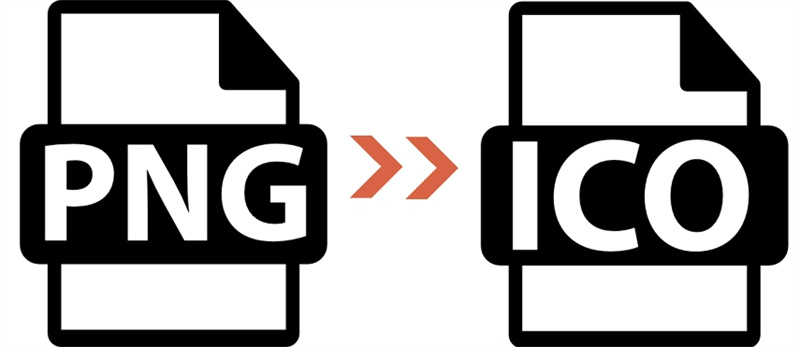
第 1 部分:PNG vs ICO
| PNG | ICO | |
|---|---|---|
| 副檔名 | .png | .ico |
| 圖像畫質 | 無損圖像 | 適合用於圖示 |
| 檔案大小 | 較大 | 較小 |
| 壓縮 | 無損 | 已壓縮 |
| 相容性 | 絕大多數裝置和應用程式 | 在 Windows 和 Mac 上可用 |
第 2 部分:如何在 Windows 中將 PNG 免費轉換為 ICO?
如果您使用的是 Windows 系統,可以使用小畫家快速將 PNG 圖像轉換成 ICO 檔案。
小畫家是你的友好鄰居、圖像瀏覽器和編輯器,內建在你的 Windows 中。當你需要開啟幾乎所有主要的圖像格式或進行一些巧妙的圖像編輯時,
它就像一個方便的、萬能的工具,你可以一直依賴它。
下面介紹如何使用它將 PNG 轉換為 ICO 檔案。
- 1.在小畫家裡開啟 PNG 檔案。
- 2.根據您的需求調整尺寸。
- 3.在選單裡點擊 "檔案"。
- 4.選擇 "儲存為"。
- 5.選擇 "其他格式"。
- 6.接下來,重新命名圖片並添加 .ico 副檔名。
- 7.最後,從 "儲存類型" 下拉選單中選擇 "24 位元點陣圖 (*.bmp; *.dib)",然後點擊 "儲存",即可取得 ICO 檔案。
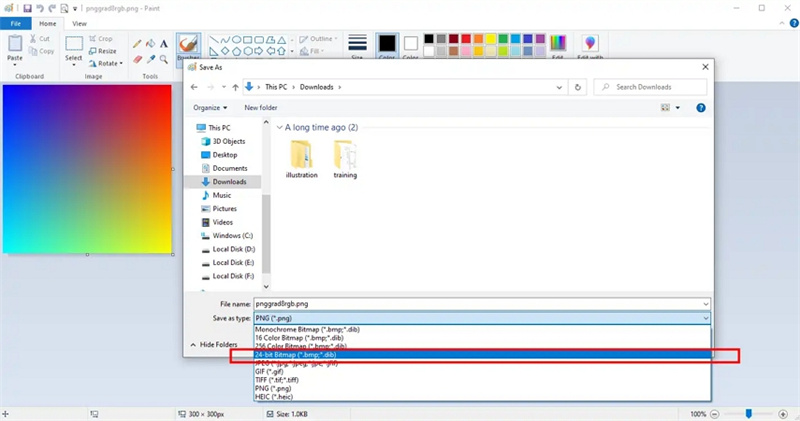
第 3 部分:如何在 Photoshop 中將 PNG 轉換為 ICO?
如果您使用的是 Adobe Photoshop,也可以用它將 PNG 圖像轉換成 ICO 檔案。
- 1.首先,在 Photoshop 中打開 PNG 檔案。然後,找到 "圖像" 選單,選擇 "轉換為 ICO " 選項。這會打開一個對話框。
- 2.接下來,您需要提供基本細項,包括圖像解析度、色彩模式和檔案格式。
- 3.完成後,標有 "轉換為 ICO" 的對話框會自動生成 ICO 檔案。
- 4.最後,將 ICO 檔案儲存到所需位置。
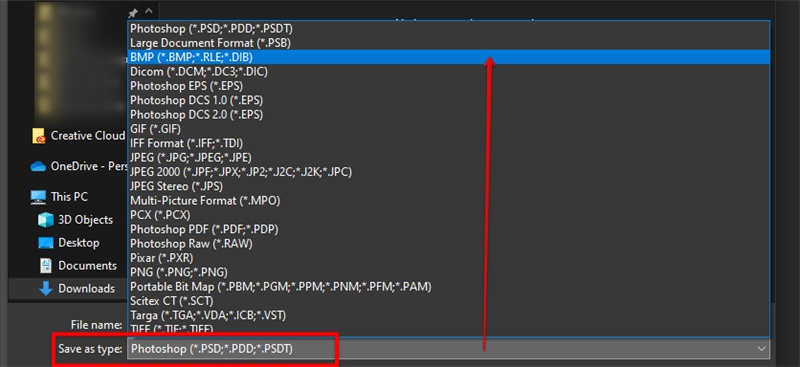
第 4 部分:PNG 到 ICO 的免費線上轉換器
如果您無法使用任何圖像編輯工具或軟體,也可以使用另一種方法。您可以借助線上轉換器,直接在線上將 PNG 轉換成 ICO 檔案。
市場上有很多線上工具可以輕鬆地將您的 PNG 轉換成 ICO 檔案。不過,說到最好的免費線上 PNG 到 ICO 轉換器,CloudConvert 是不二之選。
CloudConvert 是一款簡單易上手、安全且功能強大的工具,可快速將您的 PNG 圖像輕鬆轉換為 ICO 檔案。它還支援 200 多種不同的檔案格式,包括 JPG、SVG 和 EPS。
以下是使用方法:
- 1.前往 CloudConvert 網站,上船您要轉換成 ICO 檔案的 PNG 檔案。
- 2.上傳檔案後,從可用輸出格式列表中選擇 "ico"。
- 3.接下來,點擊 "開始轉換" 按鈕,開始將 PNG 圖像轉換成 ICO 檔案。
- 4.轉換完成後,您的 ICO 檔案就可以下載了。
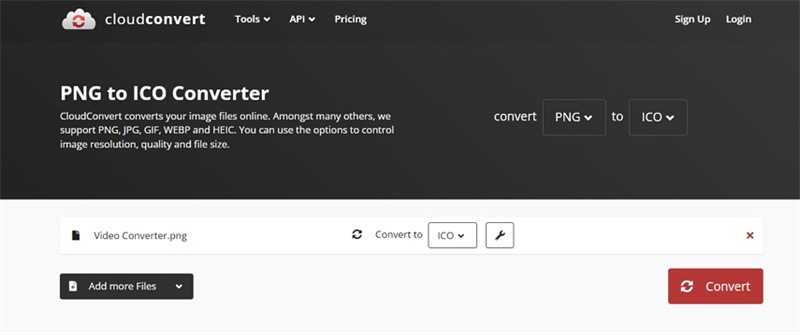
說了這麼多,你現在知道如何在 Windows、Mac 和線上輕鬆地將 PNG 轉換成 ICO 檔案了吧。縣在就動手製作您夢寐以求的精美圖示或標誌吧!
使用線上工具的優點:
- 它免費、快速且方便用戶使用。
- 它適用於所有平台,與操作系统無關。
- 您可以快速拖放檔案進行轉換。
- 無須安裝,只要打開網站即可使用!
使用線上工具的缺點:
- 您可能會遇到某些檔案的相容性問題。
- 輸出的圖像檔案品質可能不如原始圖像。
結論
將 PNG 轉換為 ICO 就像在公園散步一樣簡單,無論您使用的是 Windows、Mac,甚至是在網上瀏覽。
如果要再深入一點,對於那些正在尋找一站式圖像轉換器、壓縮器和編輯器的用戶,強烈推薦您使用HitPaw Univd (HitPaw Video Converter)。裡面的圖像轉換器支援將任何圖像格式轉換成 PNG 或從 PNG 轉換成任何圖像格式。
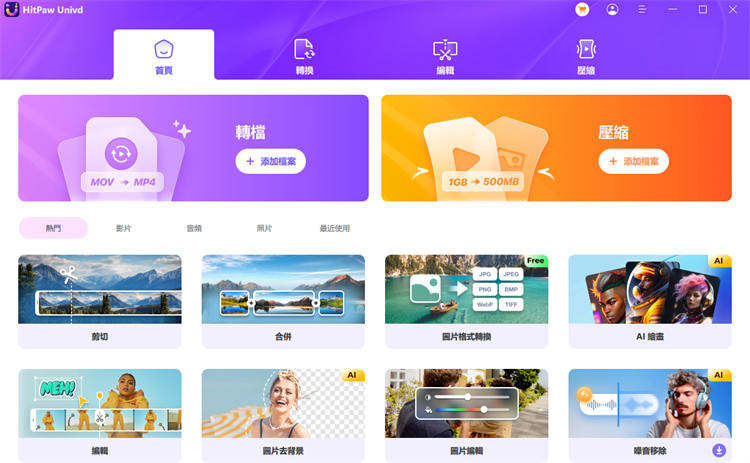
HitPaw Univd的影像工具組的主要功能包括:
- 批次圖片轉換器:節省時間,可同時將數百張照片從一種格式轉換成另一種格式。
- 支援各種主流檔案格式,例如:EIC、PNG、JPG、RAW和AVIF等等。
- 壓縮器:在不降低畫質的前提下縮小圖片容量,是優化網路圖像或節省儲存空間的理想選擇。
- 圖像編輯器:透過直觀的用戶介面,讓修改圖片變得前所未有地簡單。你可以裁切、調整大小、套用濾鏡等等!
- 匯入不同格式的照片,然後一鍵轉為 PNG。
- 這款桌面程式還可以讓您將音訊和影片轉換為任何格式,將 DVD 轉錄為影片,以及將影片燒錄為 DVD。
- 它還整合了 20 多款實用工具,包括噪音消除器、背景消除器、影片轉語音、人聲消除器、AI 繪圖產生器等熱門 AI 功能。
因此,如果您對管理圖像工作的綜合工具感興趣,請使用HitPaw Univd (HitPaw Video Converter),這款工具就像璞玉一樣閃閃發光。您可以免費下載試用這款功能強大的轉換器。










分享文章至:
選擇產品評分:
Joshua
HitPaw 特邀主編
熱衷於分享3C及各類軟體資訊,希望能夠透過撰寫文章,幫助大家瞭解更多影像處理的技巧和相關的AI資訊。
檢視所有文章留言
為HitPaw留下您的寶貴意見/點評